Mutig ist ein kostenloser Open-Source-Webbrowser, der von Brave Software, Inc. entwickelt wurde und auf dem Chromium-Webbrowser basiert. Brave ist ein datenschutzorientierter Internet-Webbrowser, der sich von anderen Browsern unterscheidet, indem er in seinen Standardeinstellungen automatisch Online-Werbung und Website-Tracker blockiert. Brave hat behauptet, dass sein Browser die Leistung Ihres Computers weniger belastet als Google Chrome unabhängig davon, wie viel Sie davon verlangen. Selbst wenn mehrere Tabs gleichzeitig geöffnet sind, verbraucht Brave weniger Speicher als Google Chrome-like, bis zu 66 % weniger .
Im folgenden Tutorial erfahren Sie, wie Sie Brave auf AlmaLinux 8 installieren .
Voraussetzungen
- Empfohlenes Betriebssystem: AlmaLinux 8.
- Benutzerkonto: Ein Benutzerkonto mit sudo-Privilegien oder Root-Zugriff (su-Befehl) .
Betriebssystem aktualisieren
Aktualisieren Sie Ihr AlmaLinux Betriebssystem, um sicherzustellen, dass alle vorhandenen Pakete auf dem neuesten Stand sind:
sudo dnf upgrade --refresh -yDas Tutorial verwendet den sudo-Befehl und vorausgesetzt, Sie haben den Sudo-Status . So überprüfen Sie den Sudo-Status Ihres Kontos:
sudo whoamiBeispielausgabe, die den Sudo-Status zeigt:
[joshua@localhost ~]$ sudo whoami
rootWenn Sie noch kein sudo-Benutzerkonto eingerichtet haben und dies gerne tun würden, besuchen Sie unser Tutorial zum So fügen Sie einen Benutzer zu Sudoern auf AlmaLinux hinzu .
So verwenden Sie das Root-Konto verwenden Sie den folgenden Befehl mit dem Root-Passwort, um sich anzumelden.
suGPG-Schlüssel und -Repository importieren und installieren
Für AlmaLinux-basierte Systeme müssen die drei Repository-Zweige derzeit einzeln auf Ihr System importiert werden. Sobald dies erledigt ist, werden sie automatisch zu Ihrem Repolist hinzugefügt, sodass Sie diese nicht erneut herunterladen müssen, um Brave in Zukunft zu aktualisieren.
So importieren Sie Brave Browser Stable Repository &GPG Key (empfohlen) :
sudo dnf config-manager --add-repo https://brave-browser-rpm-release.s3.brave.com/x86_64/
sudo rpm --import https://brave-browser-rpm-release.s3.brave.com/brave-core.ascOptional – Beta, Nightly GPG Key &Repository importieren
Zum Importieren von Brave Browser Beta-Repository und GPG-Schlüssel :
sudo dnf config-manager --add-repo https://brave-browser-rpm-beta.s3.brave.com/x86_64/
sudo rpm --import https://brave-browser-rpm-beta.s3.brave.com/brave-core-nightly.ascUm Brave Browser Nightly Build &GPG Key zu importieren :
sudo dnf config-manager --add-repo https://brave-browser-rpm-nightly.s3.brave.com/x86_64/
sudo rpm --import https://brave-browser-rpm-nightly.s3.brave.com/brave-core-nightly.ascBrave Browser installieren
Jetzt können Sie das RPM-Paket mit dem DNF- oder YUM-Paketmanager installieren, und es wird immer empfohlen, DNF zu verwenden, um einen Standard beizubehalten.
sudo dnf install brave-browserBeispielausgabe:
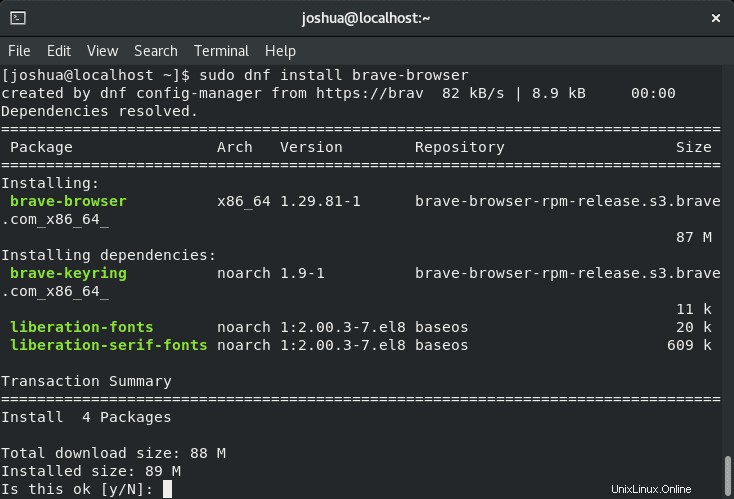
Geben Sie "Y" ein Drücken Sie dann die "ENTER-TASTE" um mit der Installation fortzufahren.
Überprüfen Sie als Nächstes den installierten Build und die installierte Version. Dies zeigt auch an, dass Brave erfolgreich installiert wurde.
brave-browser --versionBeispielausgabe:
Brave Browser 94.1.30.87 Optional. Installieren Sie Brave Browser Beta oder Nightly
Alternativ können Sie Brave Beta oder Nightly Build installieren, wenn Sie die Repositories heruntergeladen haben. Diese beiden Versionen werden nicht täglich empfohlen, insbesondere nicht auf einem Hauptdesktop oder Produktionsserver. Für diejenigen, die am Rande leben möchten, können Sie jedoch die alternativen Versionen installieren.
Zur Installation von Brave Browser Beta :
sudo dnf install brave-browser-beta -yZur Installation von Brave Browser Nightly Build (Dev) :
sudo dnf install brave-browser-nightly -yBeachten Sie, dass diese nicht Ihre stabile Version ersetzen und separat installiert werden.
Überprüfen Sie als Nächstes die Installation von Beta oder Unstable, verwenden Sie den folgenden Befehl.
So verifizieren Sie Brave Browser Beta:
brave-browser-beta --versionBeispielausgabe:
Brave Browser 94.1.31.74 betaSo verifizieren Sie Brave Browser Nightly:
brave-browser-nightly --versionBeispielausgabe:
Brave Browser 95.1.32.56 nightlyUm zu bestätigen, dass die Brave-Installationen beim Hinzufügen der Repositorys zu Ihrer Repository-Liste auf AlmaLinux erfolgreich waren. Bitte führen Sie den folgenden dnf repolist-Befehl aus um sicherzustellen, dass sie hinzugefügt und aktiv sind.
sudo dnf repolistBeispielausgabe:

Wie die obige Ausgabe des dnf repolist-Befehls , wurden alle drei Repositories erfolgreich hinzugefügt. Denken Sie daran, dass Beta und Nightly optional sind und die meisten Benutzer werden diese Versionen nicht benötigen.
So starten Sie Brave Browser
Wenn die Installation abgeschlossen ist, können Sie auf verschiedene Arten tapfer laufen. Verwenden Sie zunächst in Ihrem Terminal den folgenden Befehl:
brave-browserFühren Sie alternativ den Brave-Browser-Befehl aus im Hintergrund, um das Terminal freizugeben:
brave-browser &Dies ist jedoch nicht praktikabel, und Sie würden den folgenden Pfad auf Ihrem Desktop verwenden, um ihn mit dem Pfad zu öffnen:Aktivitäten> Show Applications> Brave Web Browser . Wenn Sie es nicht finden können, verwenden Sie die Suchfunktion im Menü Anwendungen anzeigen, wenn Sie viele Anwendungen installiert haben.
Beispiel:
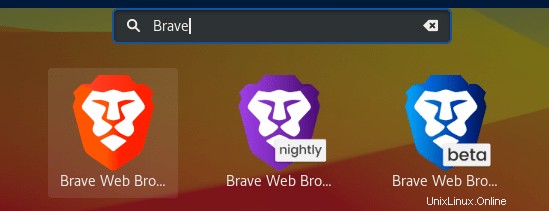
Das erste Mal Wenn Sie Brave öffnen, werden Sie von folgendem Popup begrüßt:
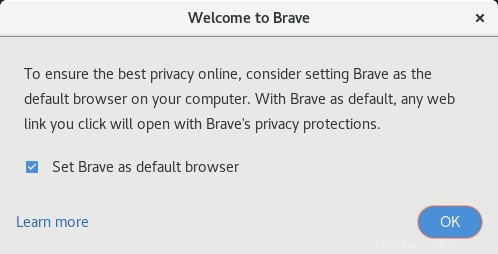
Deaktivieren oder unverändert lassen und auf OK klicken um fortzufahren.
Jetzt sehen Sie Brave Internet Browser endlich wie unten:
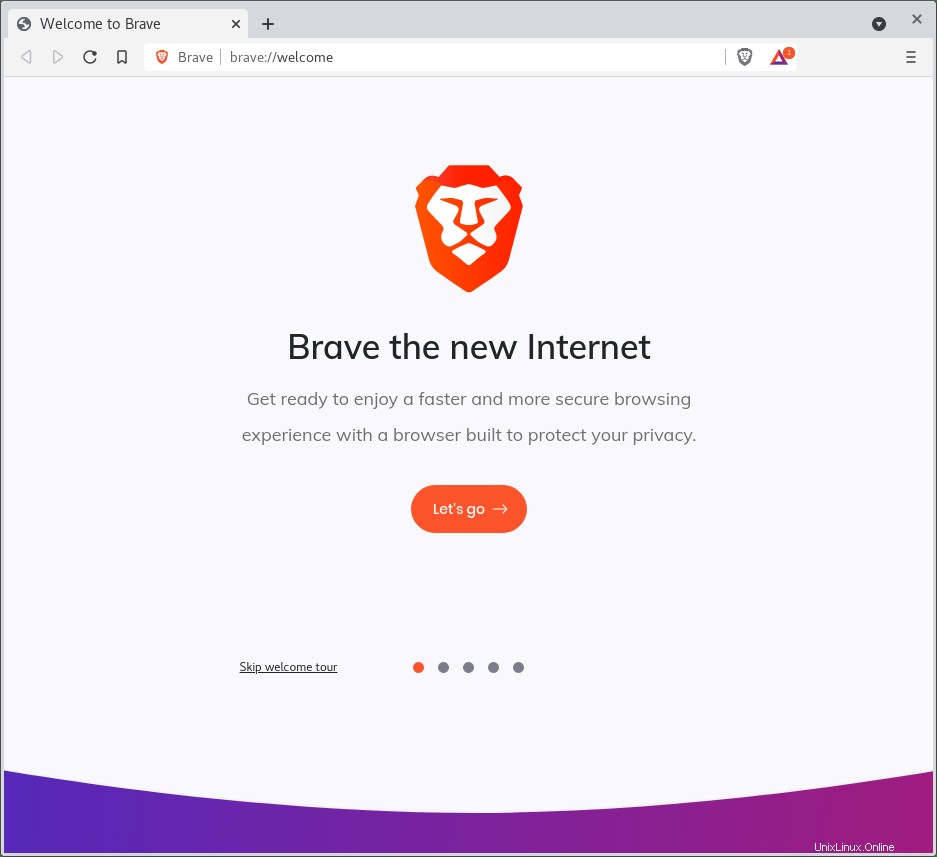
So aktualisieren Sie den Brave-Browser
Um Brave zu aktualisieren, führen Sie den DNF-Update-Befehl in Ihrem Terminal aus, als würden Sie Ihr gesamtes System auf Updates überprüfen.
sudo dnf updateWenn eines verfügbar ist, verwenden Sie die Upgrade-Option:
sudo dnf upgradeUm den Brave-Browser selbst zu aktualisieren, führen Sie den Upgrade-Befehl mit seinem Paketnamen aus.
sudo dnf upgrade brave-browserFügen Sie „-beta“ hinzu oder "-nightly" am Ende, wenn Sie andere Browserversionen installiert haben.
So entfernen (deinstallieren) Sie Brave Browser
Um Brave zu entfernen, führen Sie den folgenden Terminalbefehl aus:
sudo dnf remove brave-browser*Beispielausgabe:
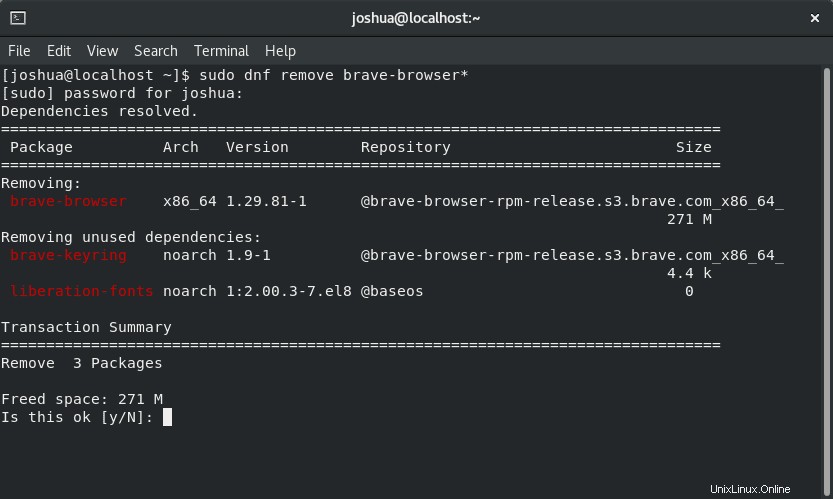
Geben Sie "Y" ein Drücken Sie dann die "ENTER-TASTE" um mit der Deinstallation fortzufahren.
Beachten Sie, dass nicht verwendete Abhängigkeiten ebenfalls entfernt werden.
Wenn Sie die Beta- oder Unstable-Builds installiert haben.
So entfernen Sie Brave Browser Beta:
sudo dnf autoremove brave-browser-betaSo entfernen Sie Brave Browser Nightly Build:
sudo dnf autoremove brave-browser-nightly